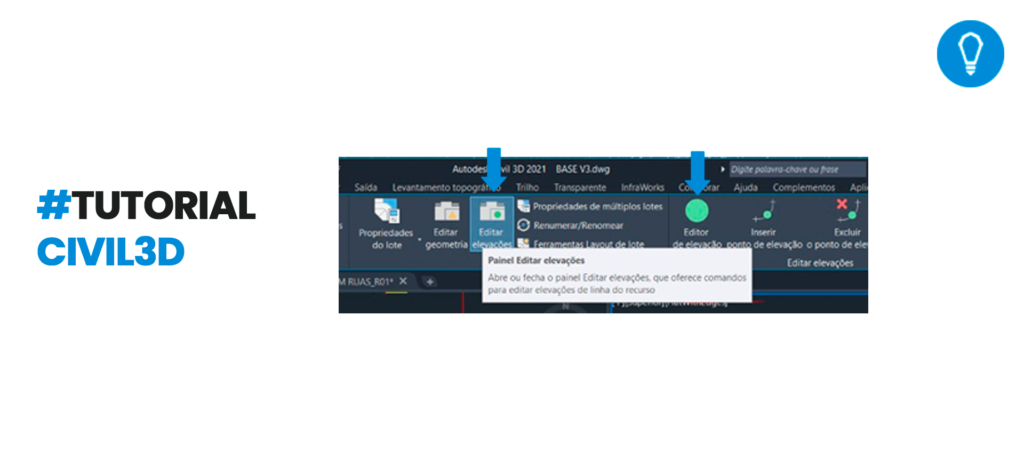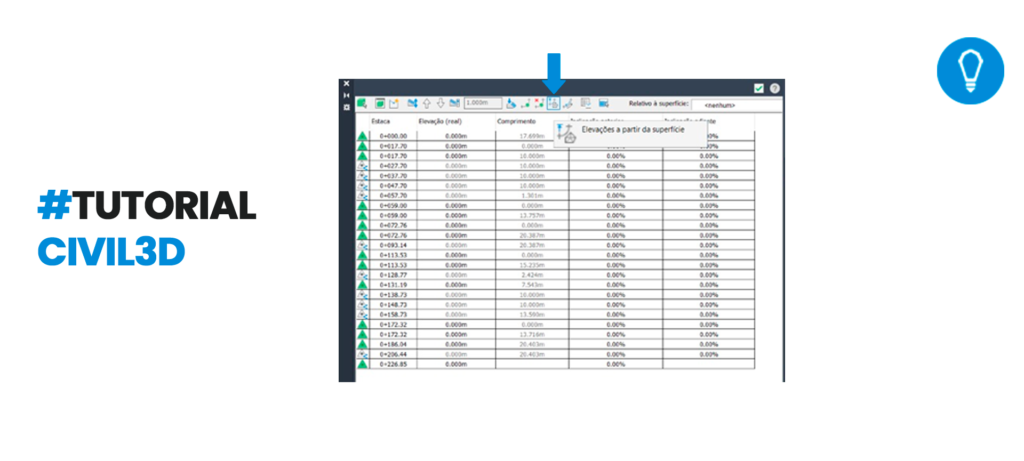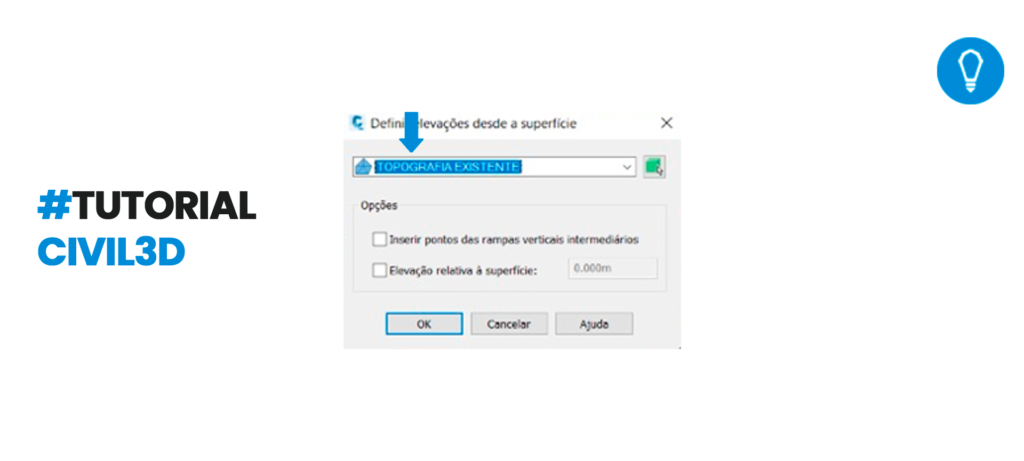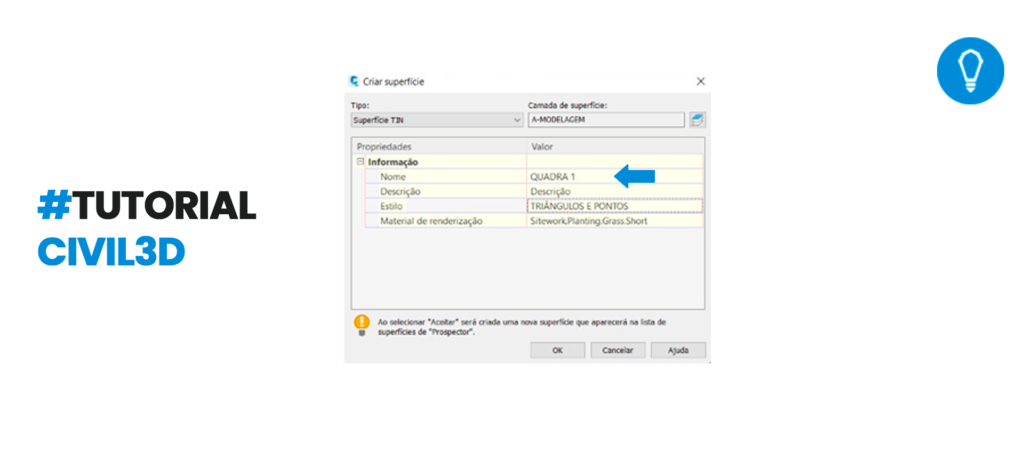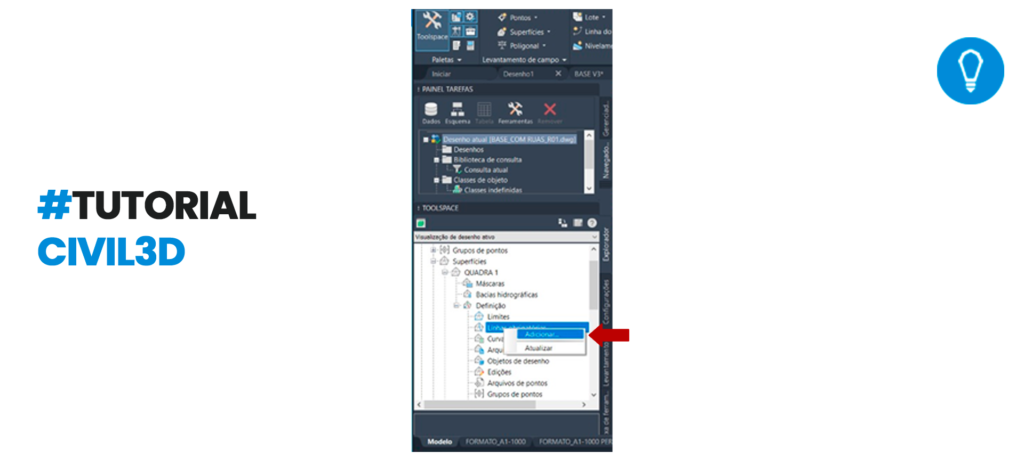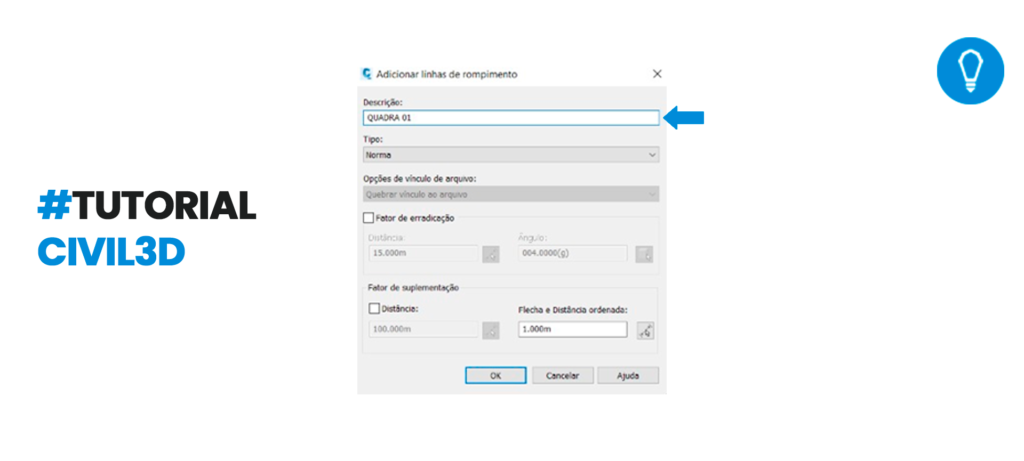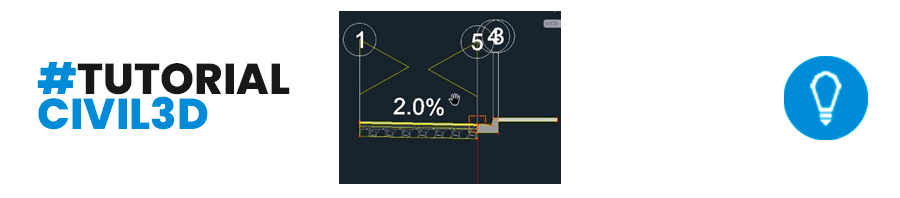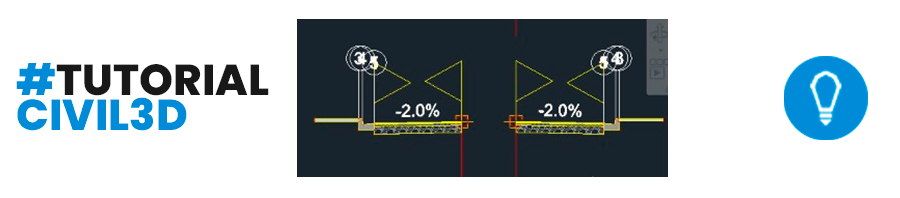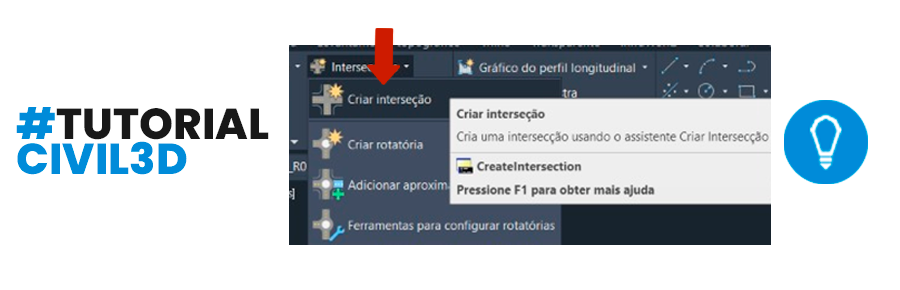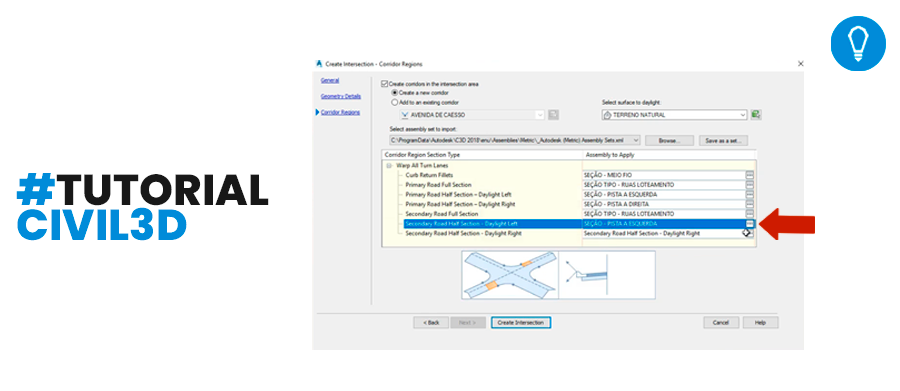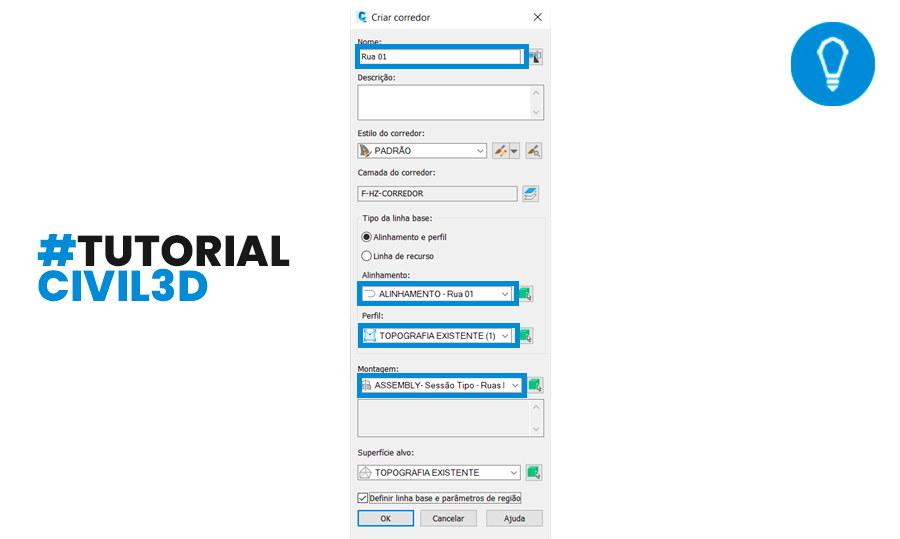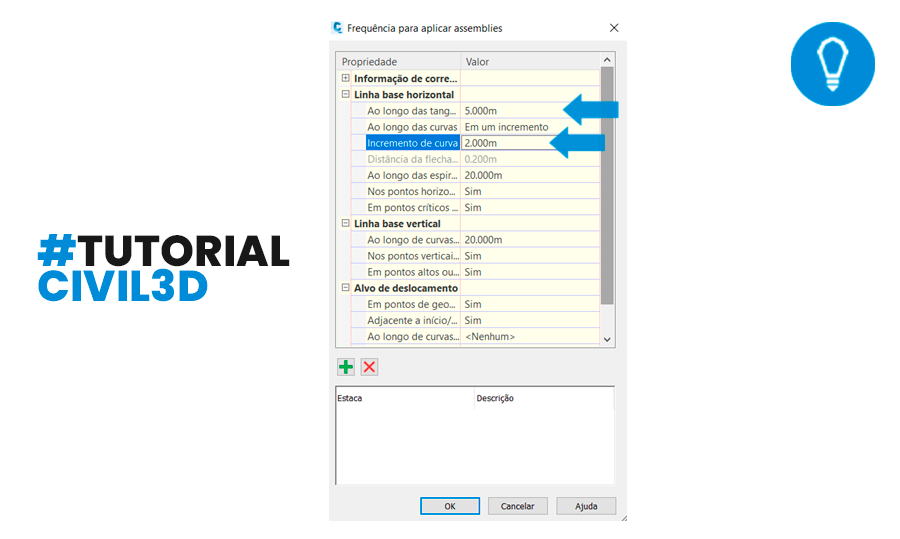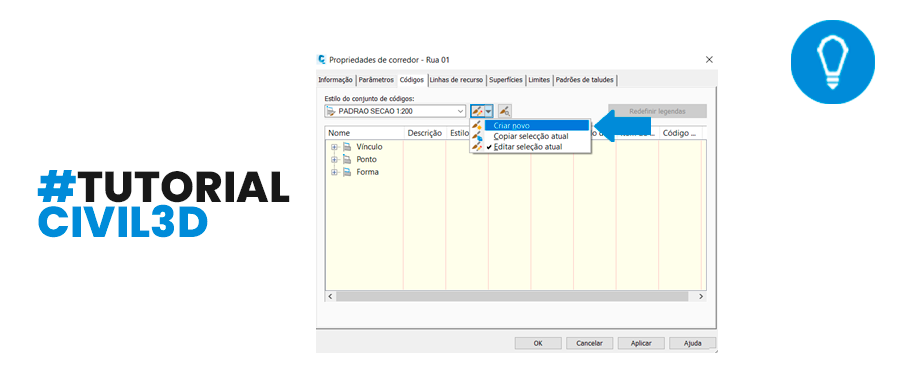BIM PARA PAISAGISMO
O paisagismo é uma arte que transforma espaços em verdadeiras obras de arte. Juntamente com o uso da tecnologia, essa arte é elevada a outro patamar e cria projetos ainda mais incríveis e detalhados. Então, é aí que entra o BIM (Building Information Modeling), a metodologia que vem revolucionando a área da construção civil e agora está conquistando espaço também no paisagismo. Afinal não se trata apenas de uma nova ferramenta, mas também uma nova maneira de criar.
Primordialmente existem pilares essenciais para a criação e desenvolvimento de qualquer projeto de construção, e no paisagismo não é diferente. E o BIM torna cada um desses pontos mais precisos e eficientes. Por isso, para entender melhor sobre o assunto, sugerimos a leitura do nosso artigo: O QUE É BIM?
Essa nova maneira de criar também amplia as possibilidades, é um campo fértil para ideias anteriormente consideradas difíceis. São alguns desses pontos:
1. Integração: o BIM integra informações de todas as disciplinas envolvidas no projeto, incluindo o paisagismo. Por isso garante que todas as informações estejam disponíveis em um único modelo digital.

2. Visualização em 3D: o modelo digital permite a visualização em 3D do projeto, possibilitando a visualização precisa da localização e distribuição de elementos naturais, como árvores, arbustos, plantas e corpos d’água.

3. Detalhamento: o BIM detalha de forma precisa o projeto de paisagismo, incluindo informações sobre o tipo de solo, condições climáticas, sistemas de irrigação e drenagem, além de informações sobre o ciclo de vida das plantas utilizadas.
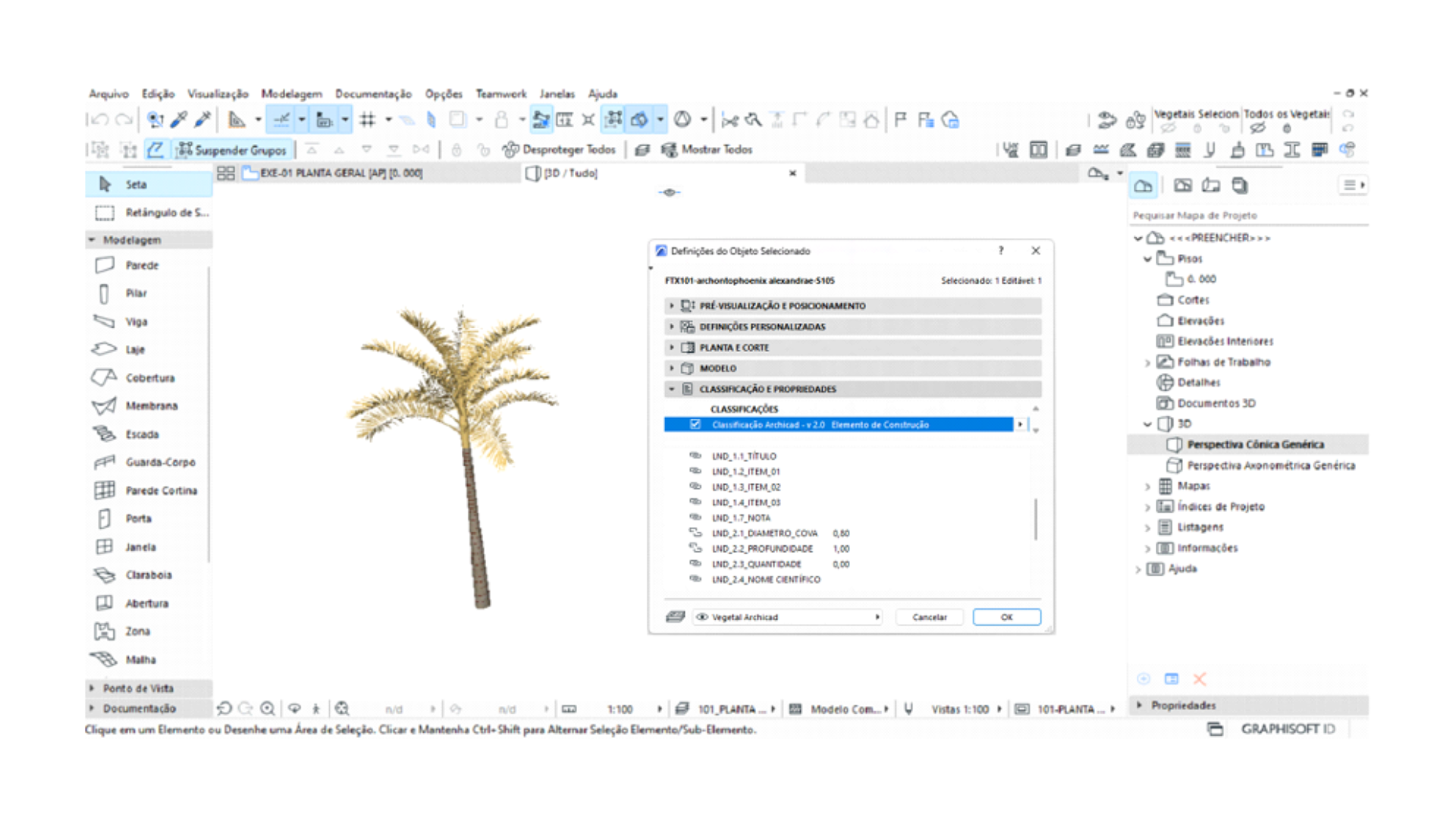
4. Simulação: a metodologia simula diferentes cenários e condições. Ainda assim permite que os projetistas avaliem diferentes alternativas e tomem decisões mais informadas.
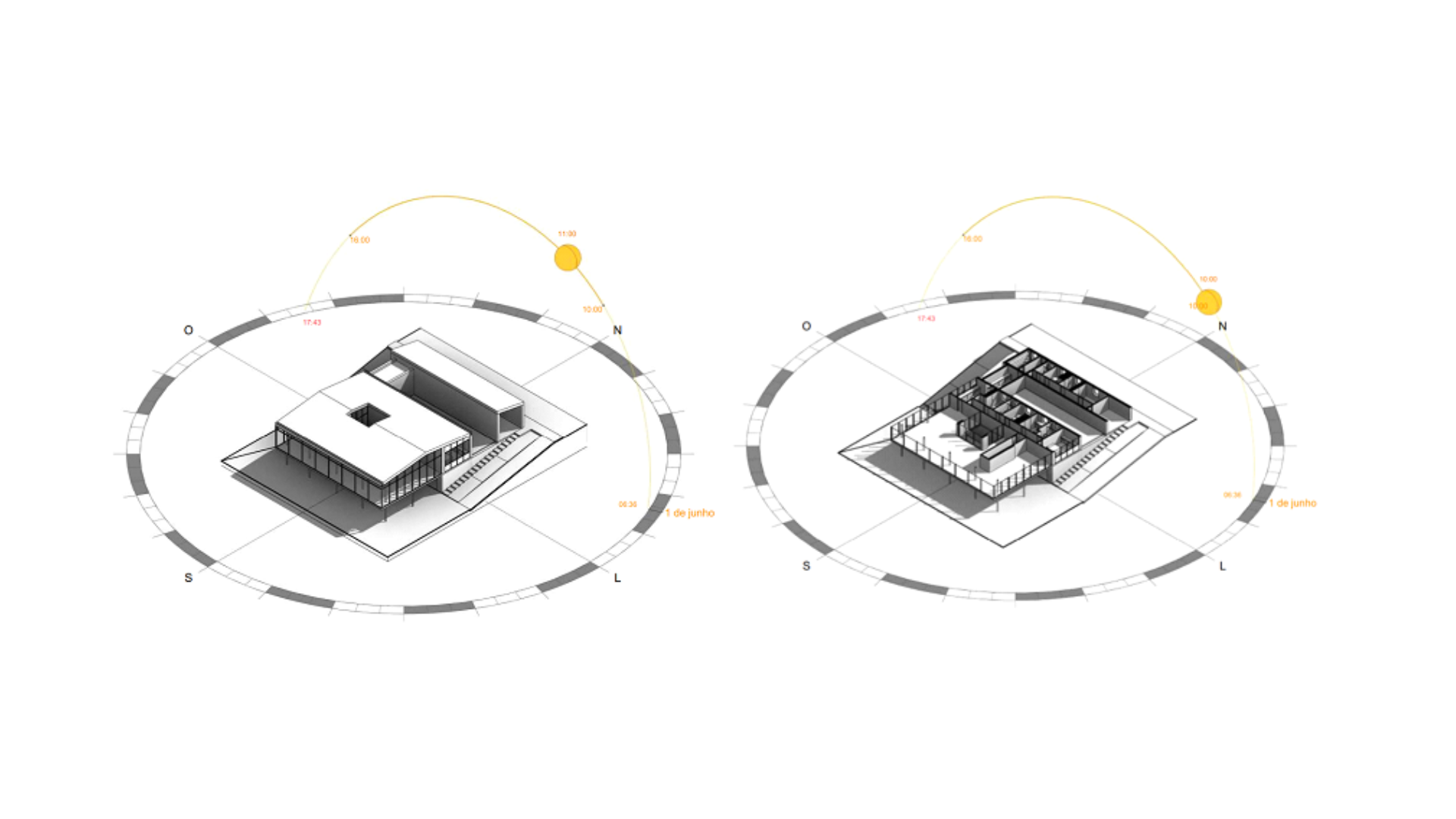
5. Redução de erros e retrabalho: a metodologia BIM reduz erros e retrabalho durante a construção, pois identifica possíveis conflitos entre as diferentes disciplinas envolvidas no projeto, além de analisar e corrigir problemas antes da construção. Do mesmo modo, o uso da metodologia BIM no paisagismo permite a criação de projetos mais eficientes, precisos e sustentáveis, trazendo benefícios para os profissionais envolvidos, para os proprietários e para o meio ambiente.
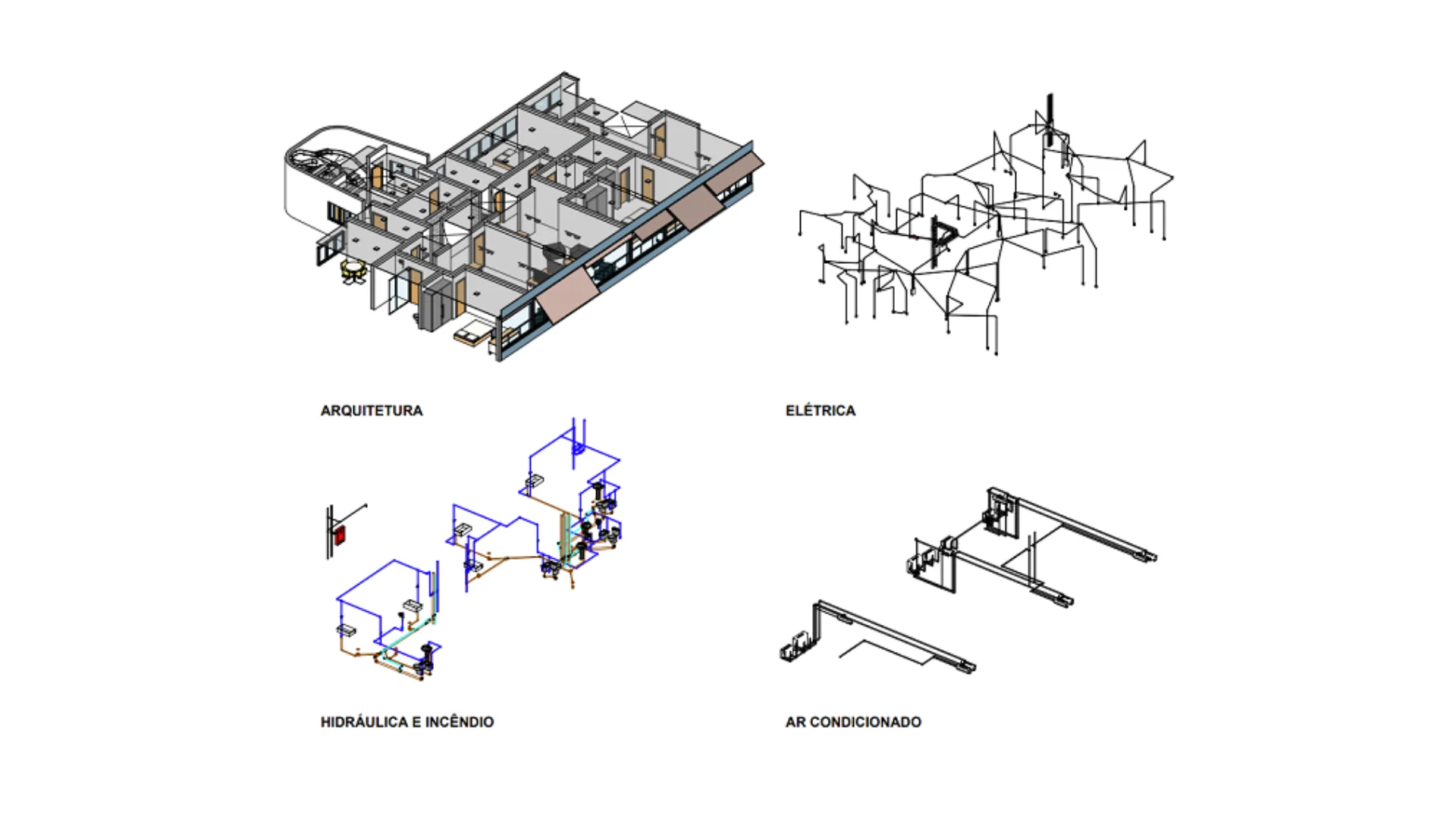
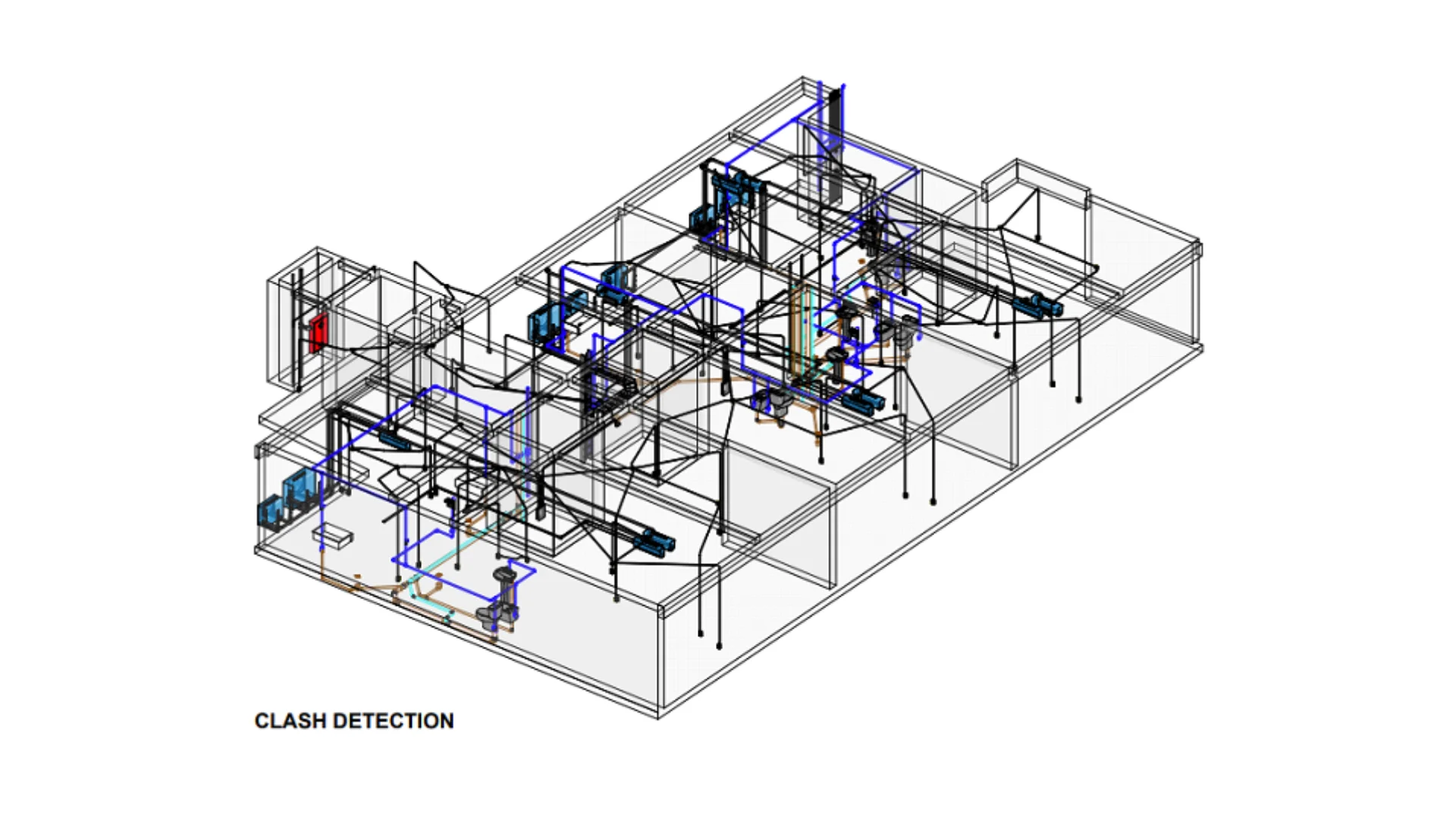
Quais softwares BIM podemos utilizar para o paisagismo no BIM?
Existem vários softwares BIM que são utilizados para o paisagismo, alguns deles são:
➜ Revit: é um dos softwares mais utilizados em projetos de construção e também é usado para o paisagismo. Ainda mais por possuir uma grande variedade de ferramentas que criam modelos em 3D de paisagens, incluindo superfícies de terreno, plantio de árvores, criação de elementos de água e iluminação.

➜ Civil 3D: Cria projetos de engenharia civil, incluindo paisagismo. Do mesmo modo oferece ferramentas para a criação de superfícies de terreno, edição de curvas de nível, modelagem de paisagens e criação de elementos de água.

➜ Archicad: é um software BIM de modelagem 3D utilizado na arquitetura, engenharia e construção. Contudo cria modelos detalhados de edifícios e integrar informações de projeto, construção e gerenciamento de projetos em um único ambiente colaborativo. Nesse sentido, inclui recursos para criação de plantas, cortes, elevações, detalhamento construtivo e visualizações em 3D, além de permitir a exportação para outros formatos.
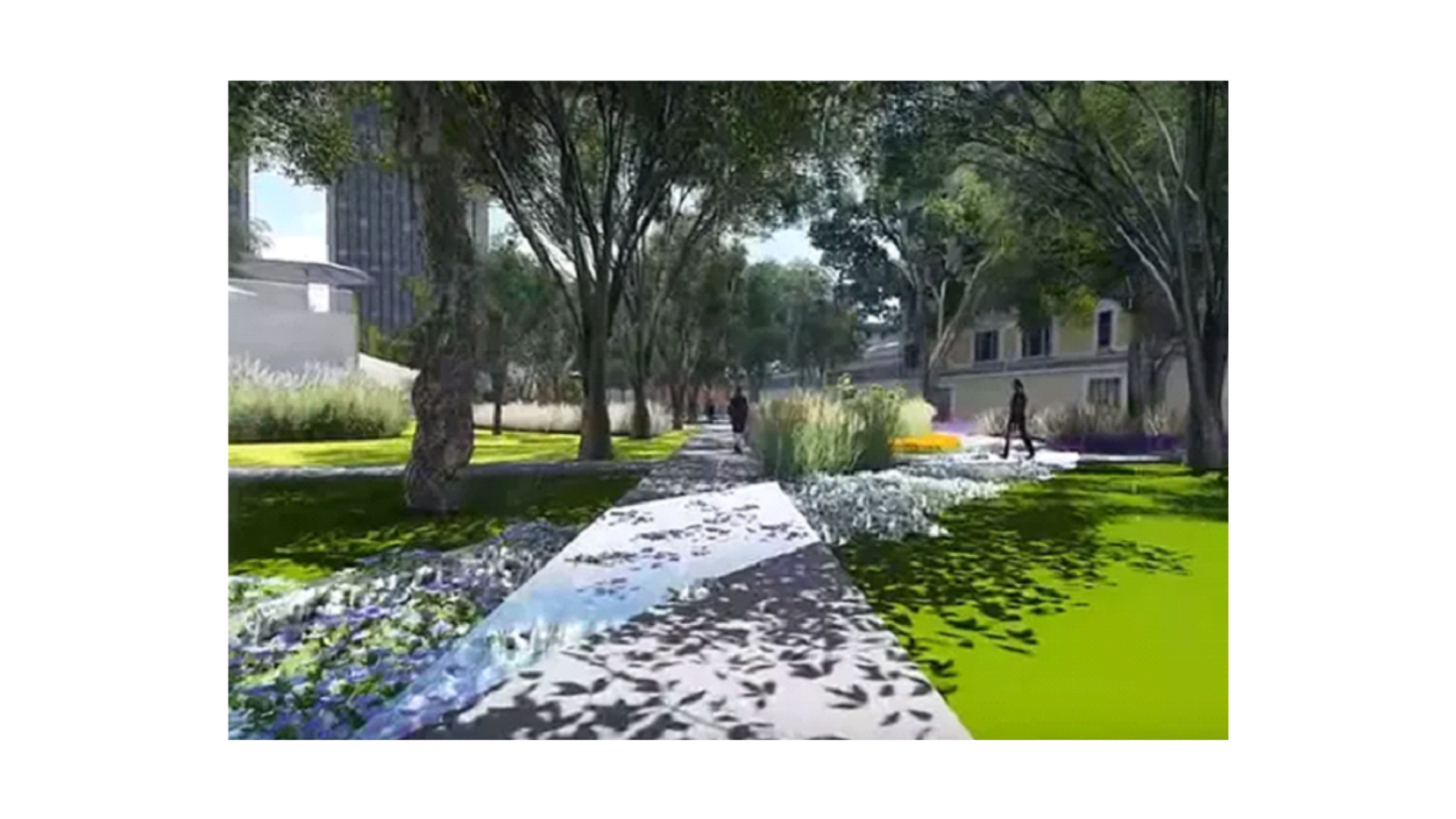
➜ Vectorworks: A princípio é um software de desenho técnico que também pode ser usado para projetos de paisagismo. Além disso, oferece recursos para a criação de modelos em 3D de paisagens, incluindo a criação de superfícies de terreno, plantio de árvores e plantas, além de ferramentas para a criação de detalhes construtivos.
Esses são apenas alguns exemplos de softwares BIM que podem ser usados para o paisagismo. Cada um deles possui recursos específicos que podem ser adequados a diferentes projetos e necessidades.

Conclusão
Em resumo, a utilização do BIM com o paisagismo traz muitas vantagens para o projeto de construções, desde a fase de projeto até a construção e manutenção, permitindo uma melhor coordenação, eficiência e qualidade no resultado final. Então nesse artigo mostramos como o BIM pode ser utilizado em projetos de paisagismo e suas vantagens. Constantemente nós da SPBIM acreditamos que esse jeito de projetar só tem a crescer.